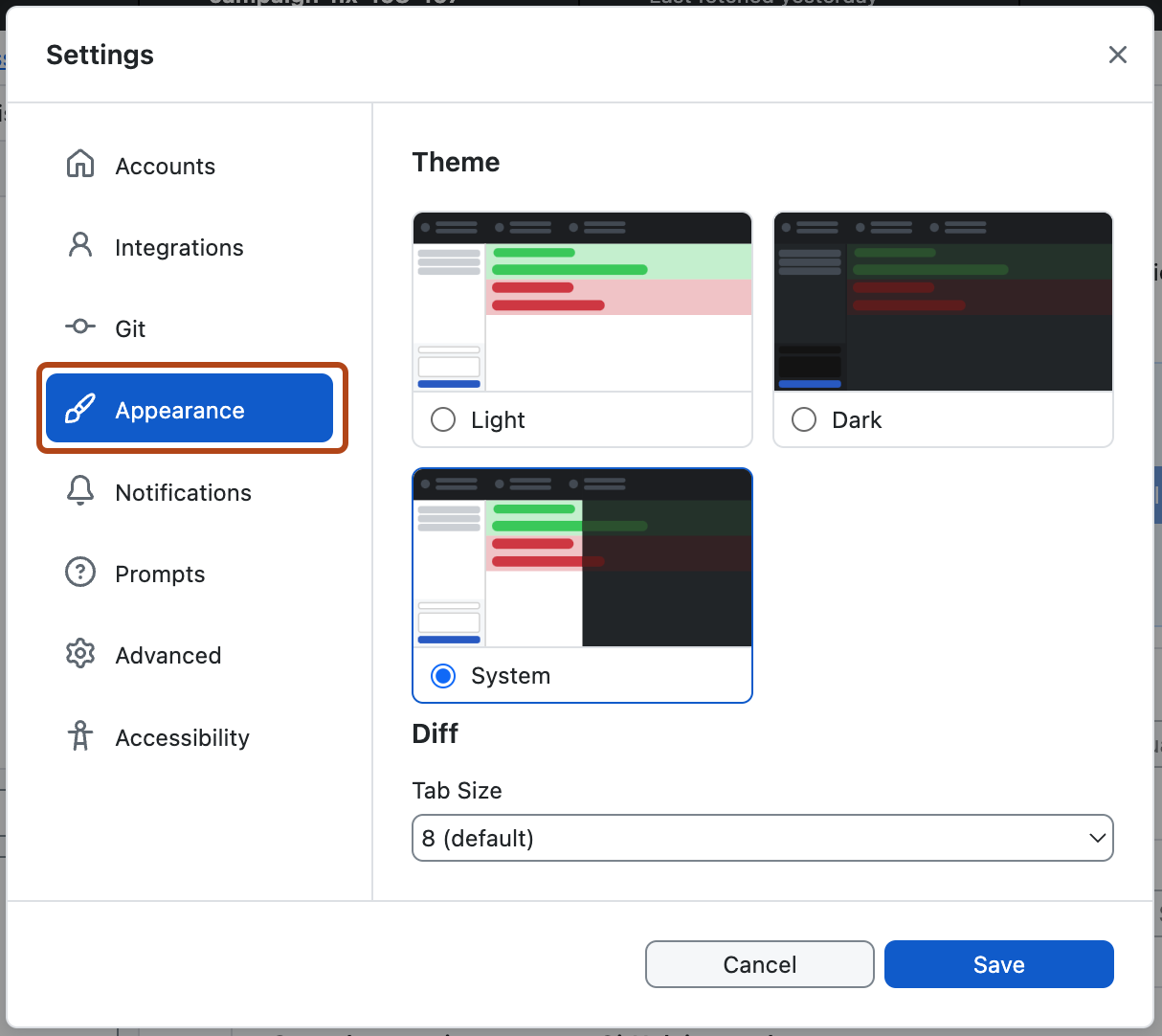-
Wähle das Menü Datei aus, und klicke dann auf Optionen.

-
Klicke auf den Bereich Darstellung.

-
Klicke auf das gewünschte Design. Wenn GitHub Desktop immer mit dem Design auf deinem Computer übereinstimmen soll, wähle System aus.
Design für GitHub Desktop festlegen
Du kannst ein Design festlegen, um das Erscheinungsbild von GitHub-Desktop anzupassen.